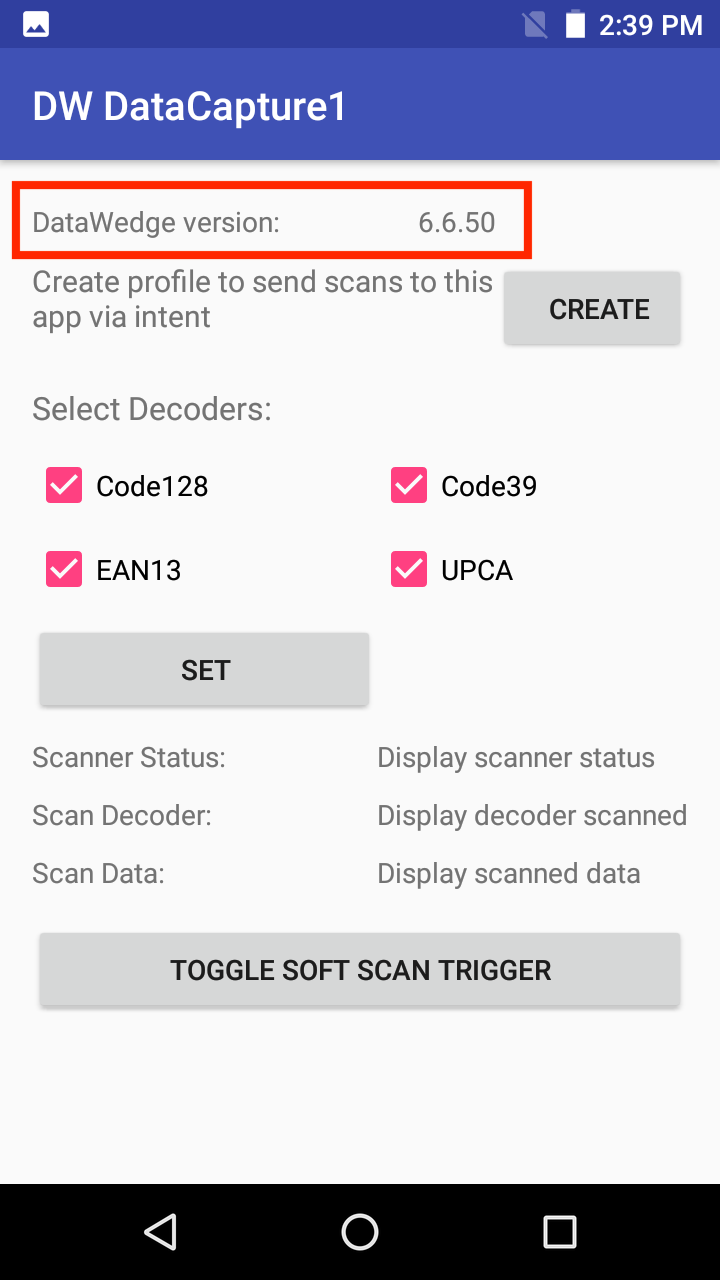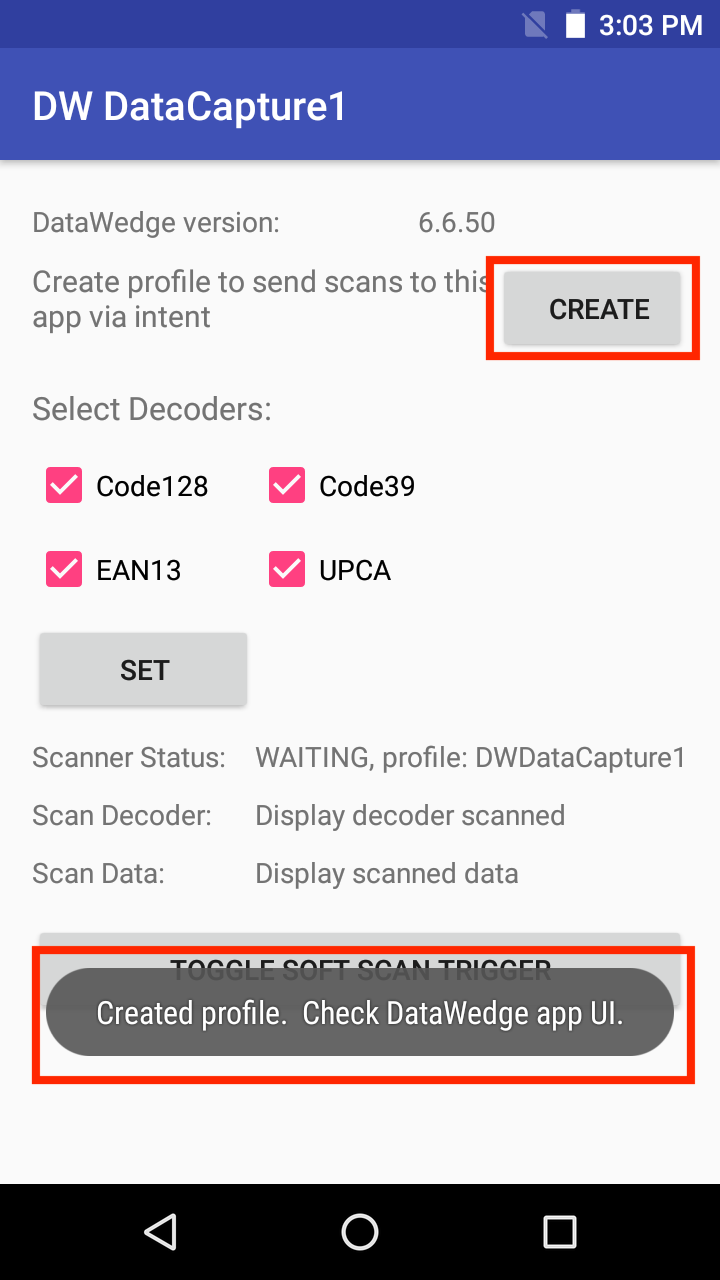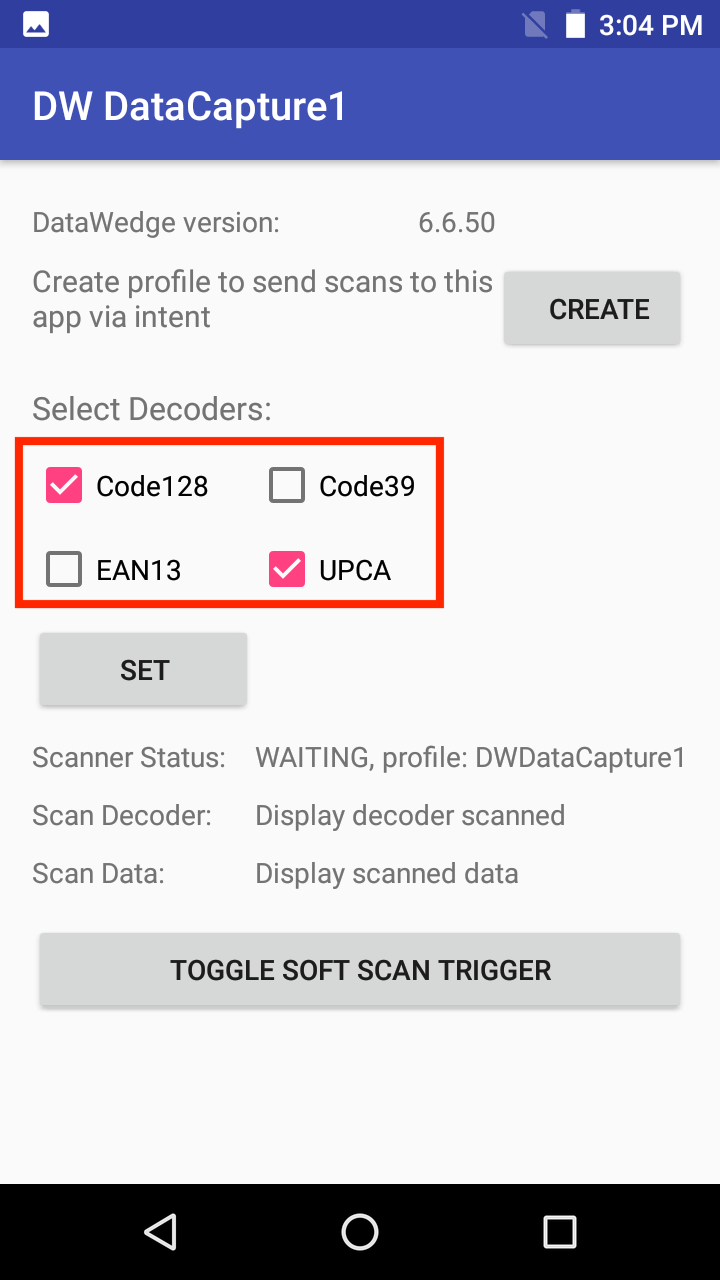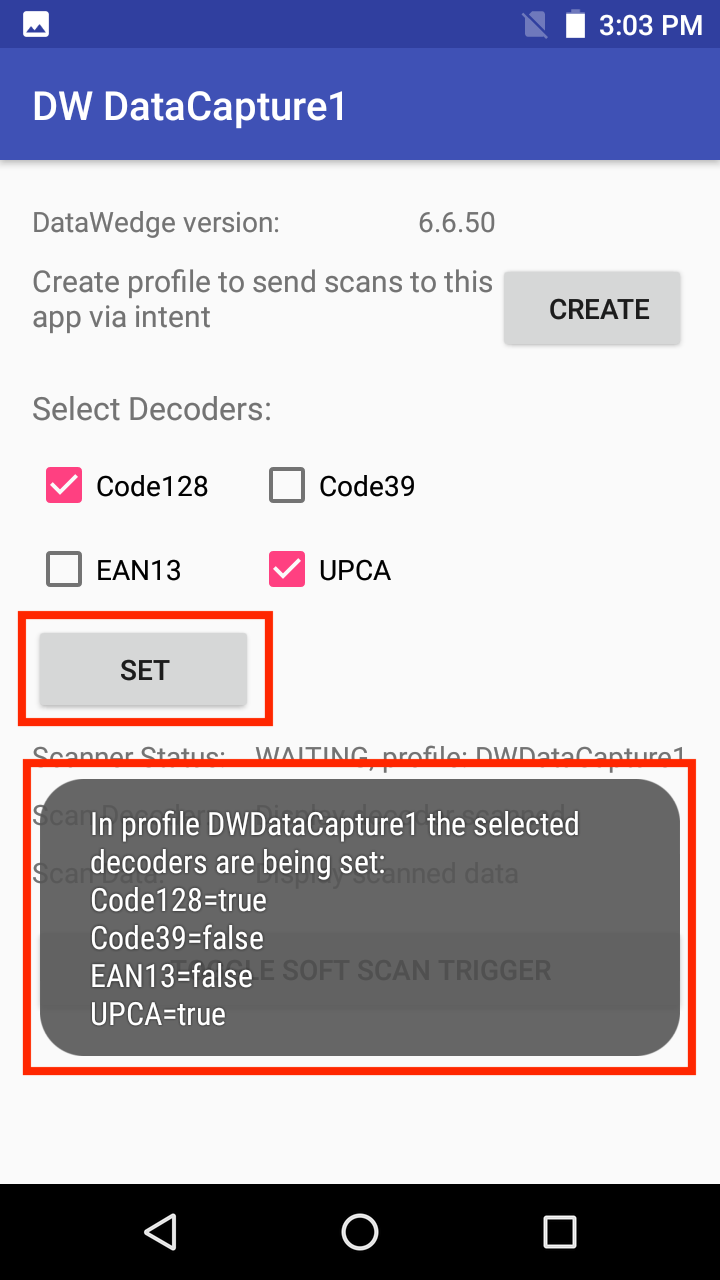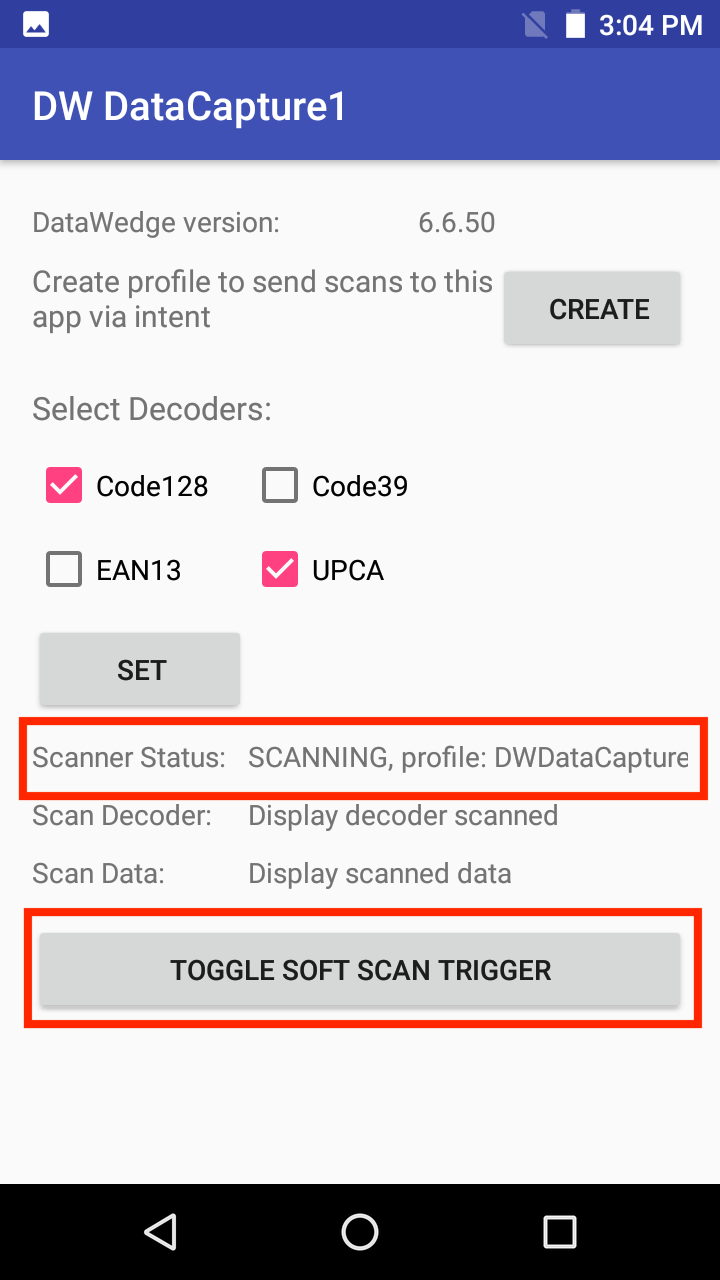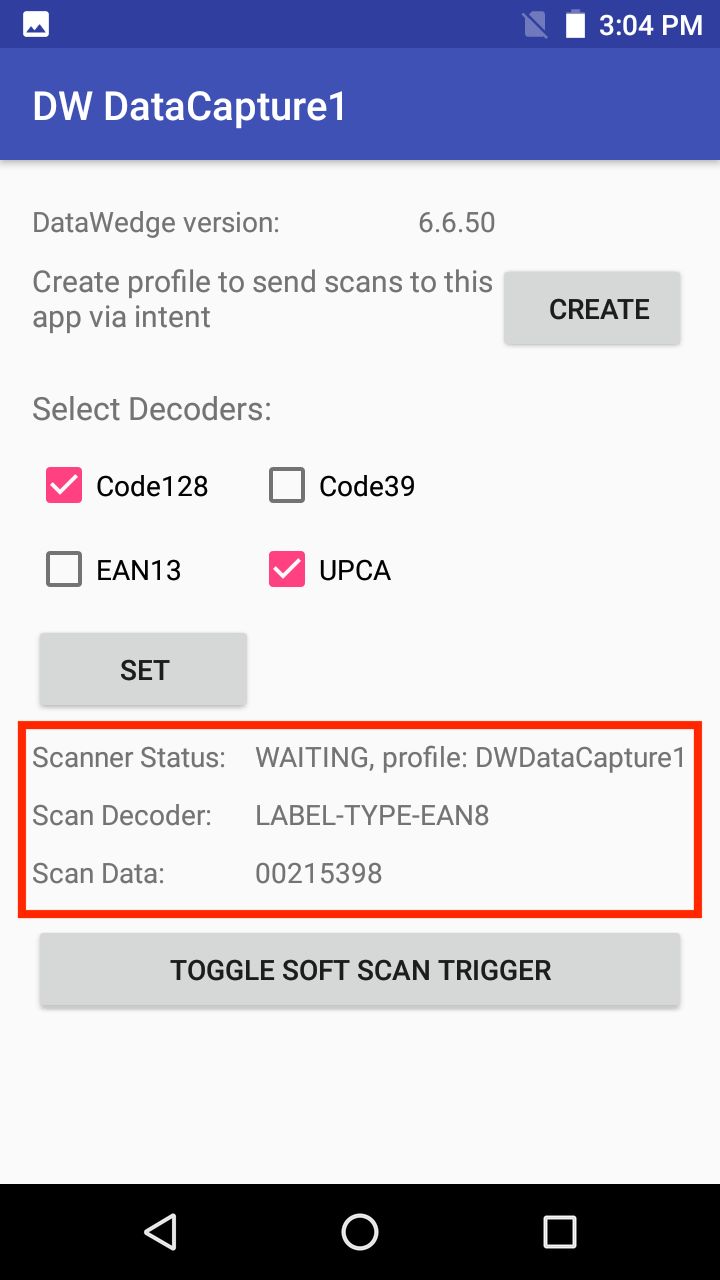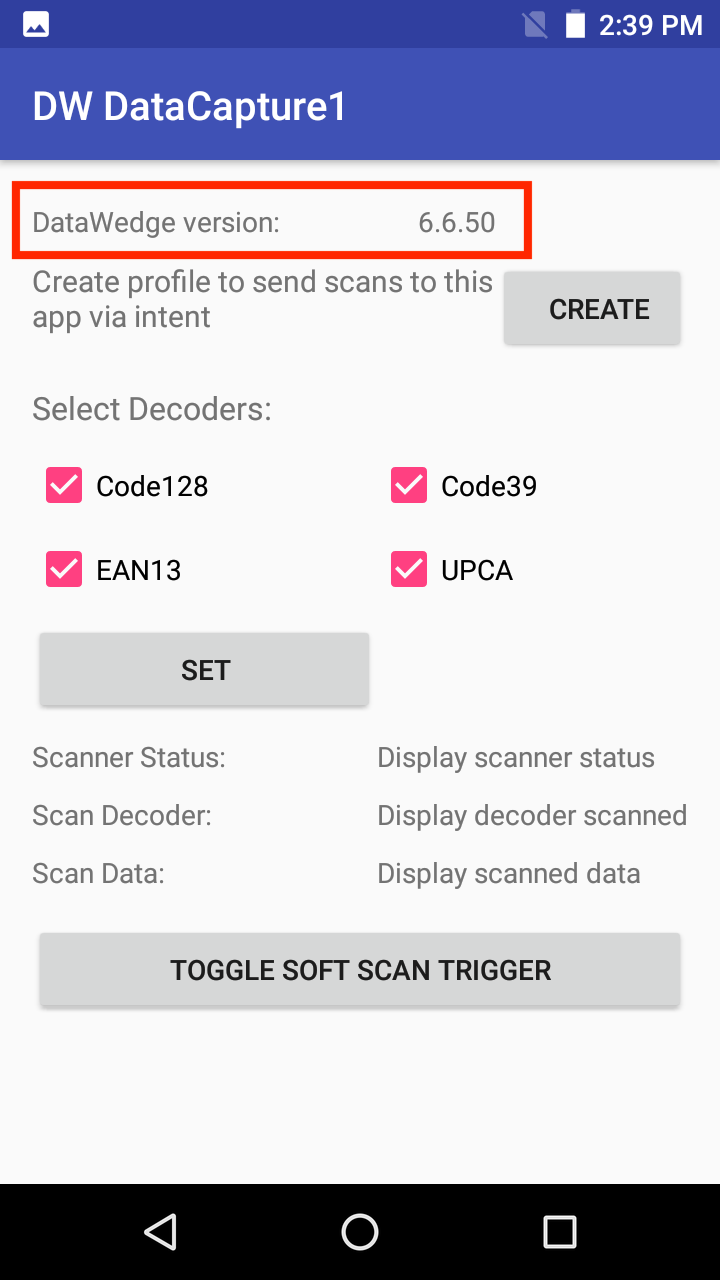
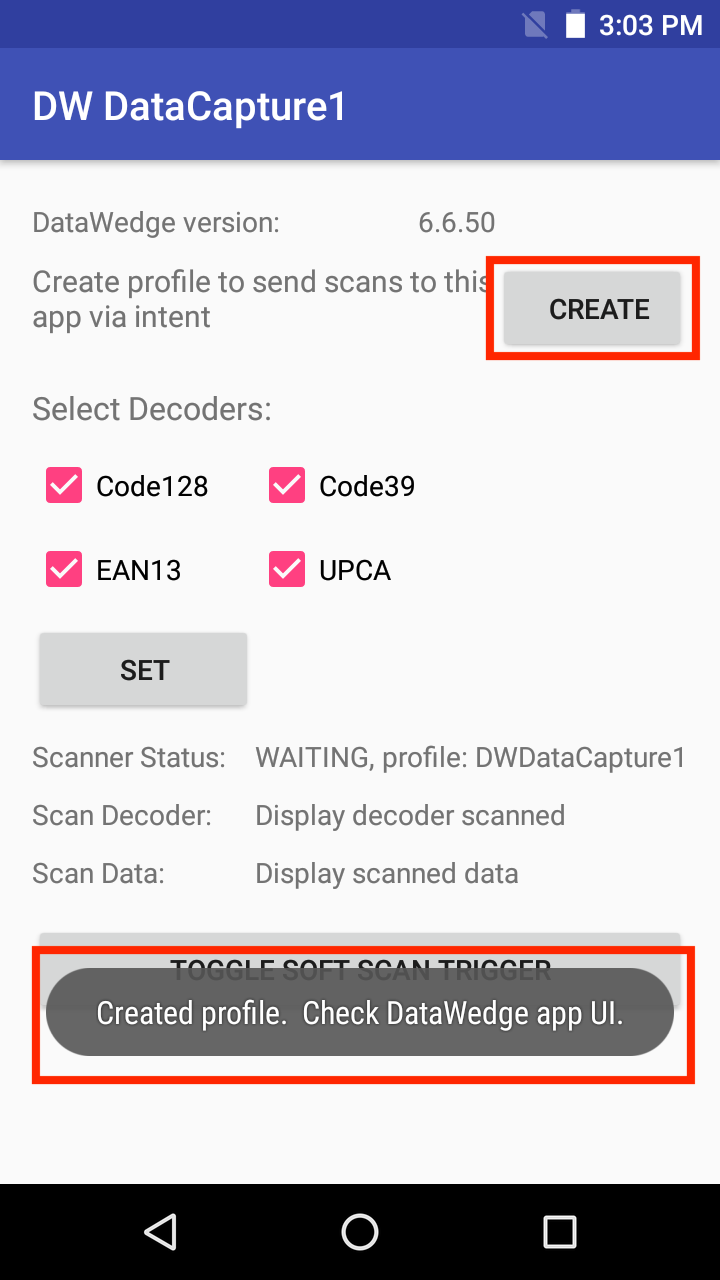
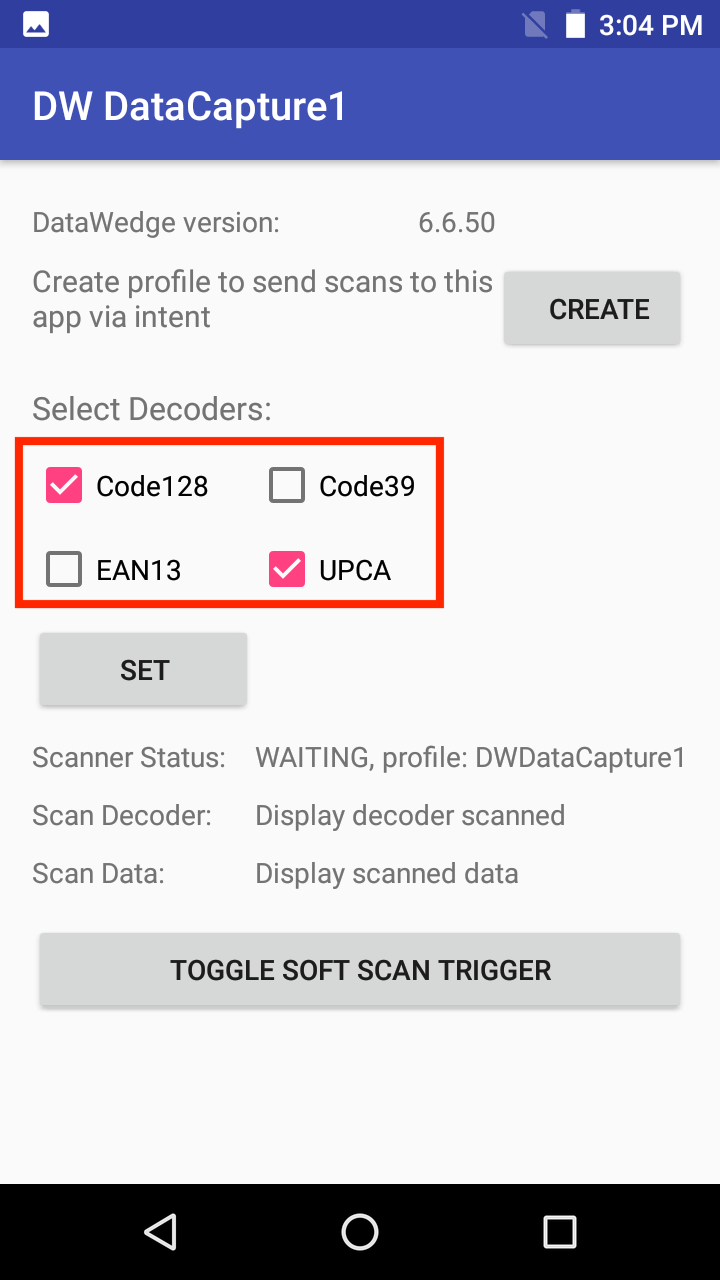
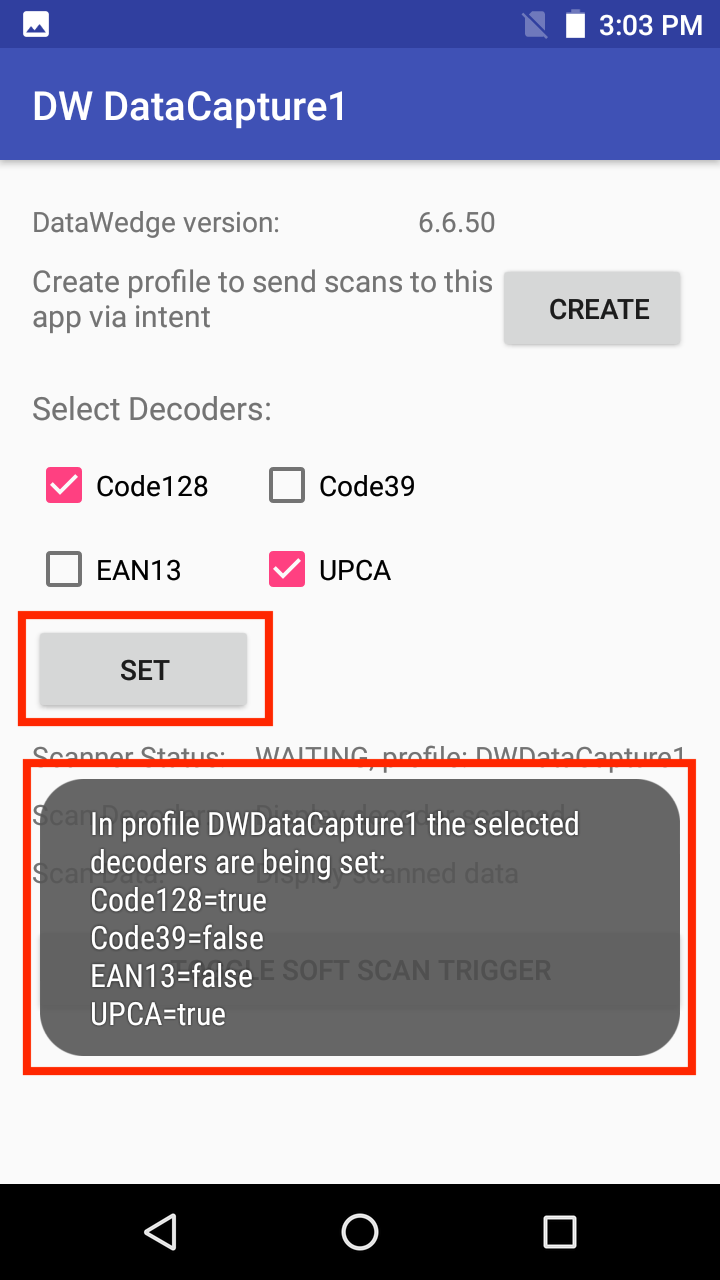
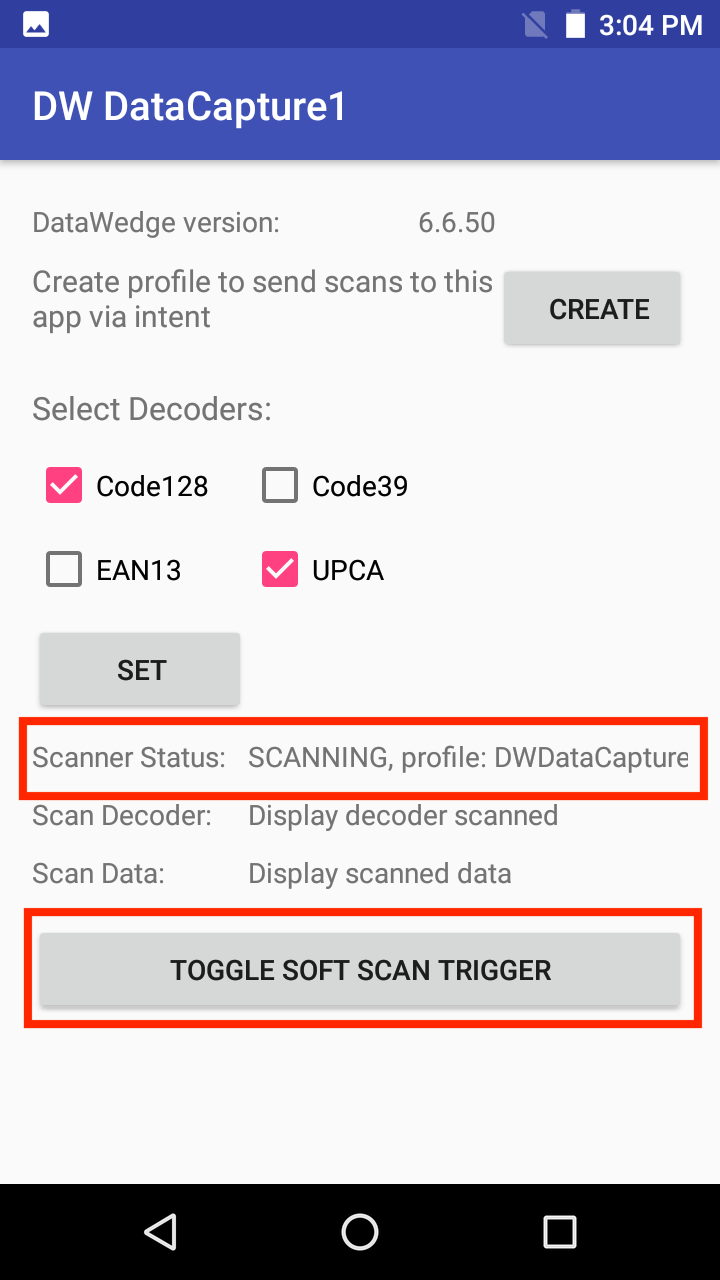
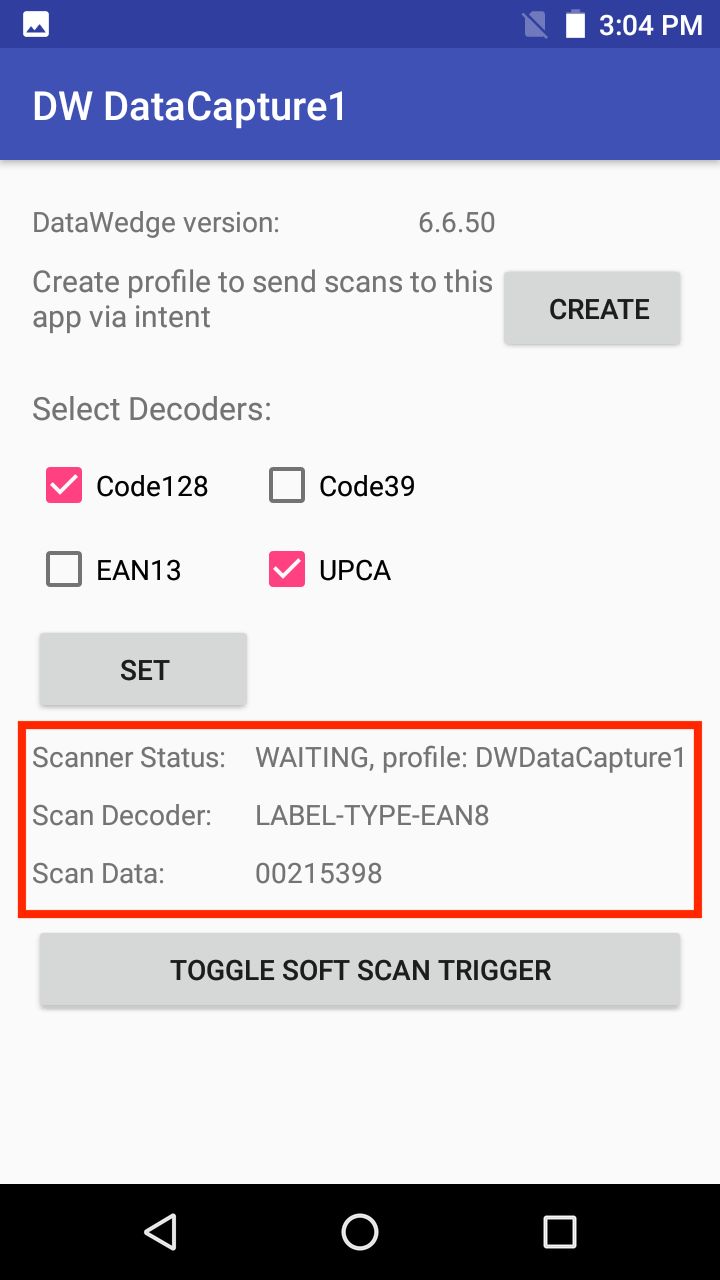
此示例演示程序演示如何通过 DataWedge Intent API 接收扫描的条码数据、配置 DataWedge、注册扫描器状态通知以及使用软件扫描触发器。
此示例中的可用操作:
注意:此应用程序仅以演示为目的。它按原样提供(无保证或担保),可根据个人需求进行修改。示例应用程序屏幕的外观可能因示例应用程序版本、Android 版本和屏幕大小而异。
| DataWedge API | 应用程序功能 |
|---|---|
| 获取版本信息 | 获取设备上安装的 DataWedge 版本 |
| 创建配置文件 | 检查现有配置文件,如果不存在则创建 |
| 设置配置 | 设置选择/取消选择的解码器 |
| 注册状态通知 | 注册以通过 Intent 接收有关扫描器状态更改的通知 |
| 软扫描触发器 | 通过“软扫描触发器”按钮控制扫描 |
下载、构建和启动示例应用程序。
查看设备上安装的 DataWedge 版本。
轻触“创建”。如果不存在,则创建 "DWDataCapture1" 配置文件并将它与此应用程序关联。
选择/取消选择解码器。所有未指定的其他解码器都设置为默认值。轻触“设置”以保存。
按硬触发器按钮或切换软扫描触发器按钮以进行扫描。
查看显示的信息:

相关指南: